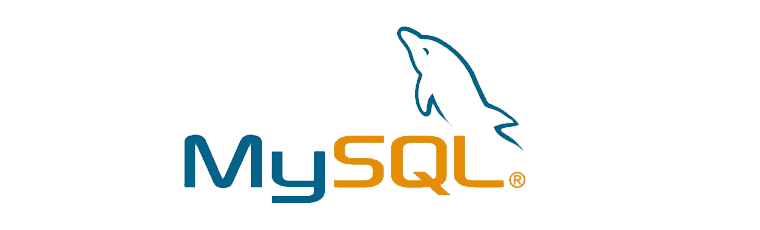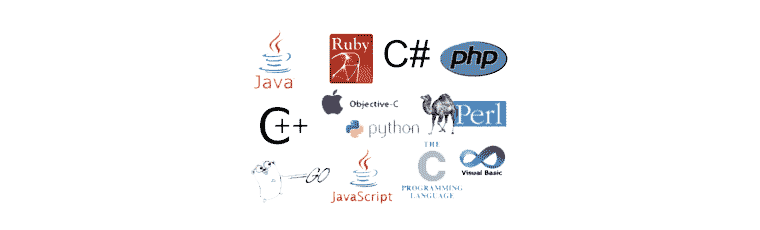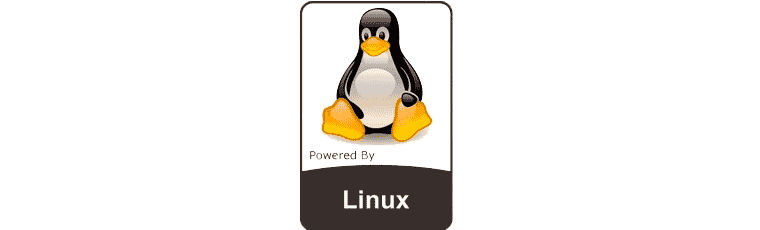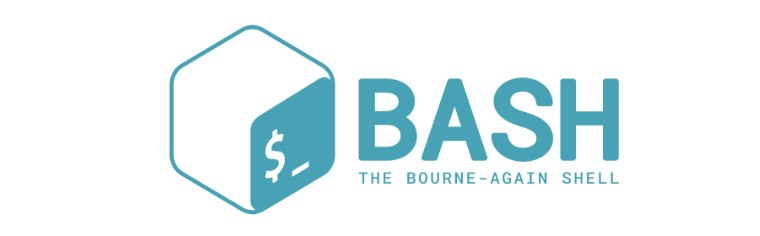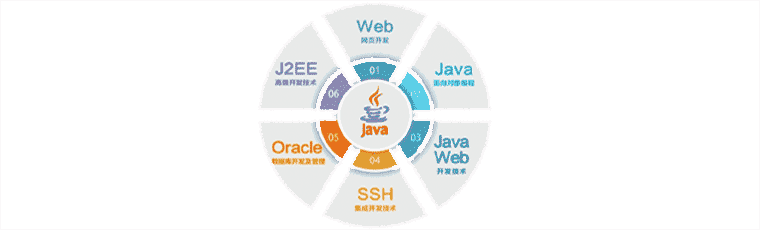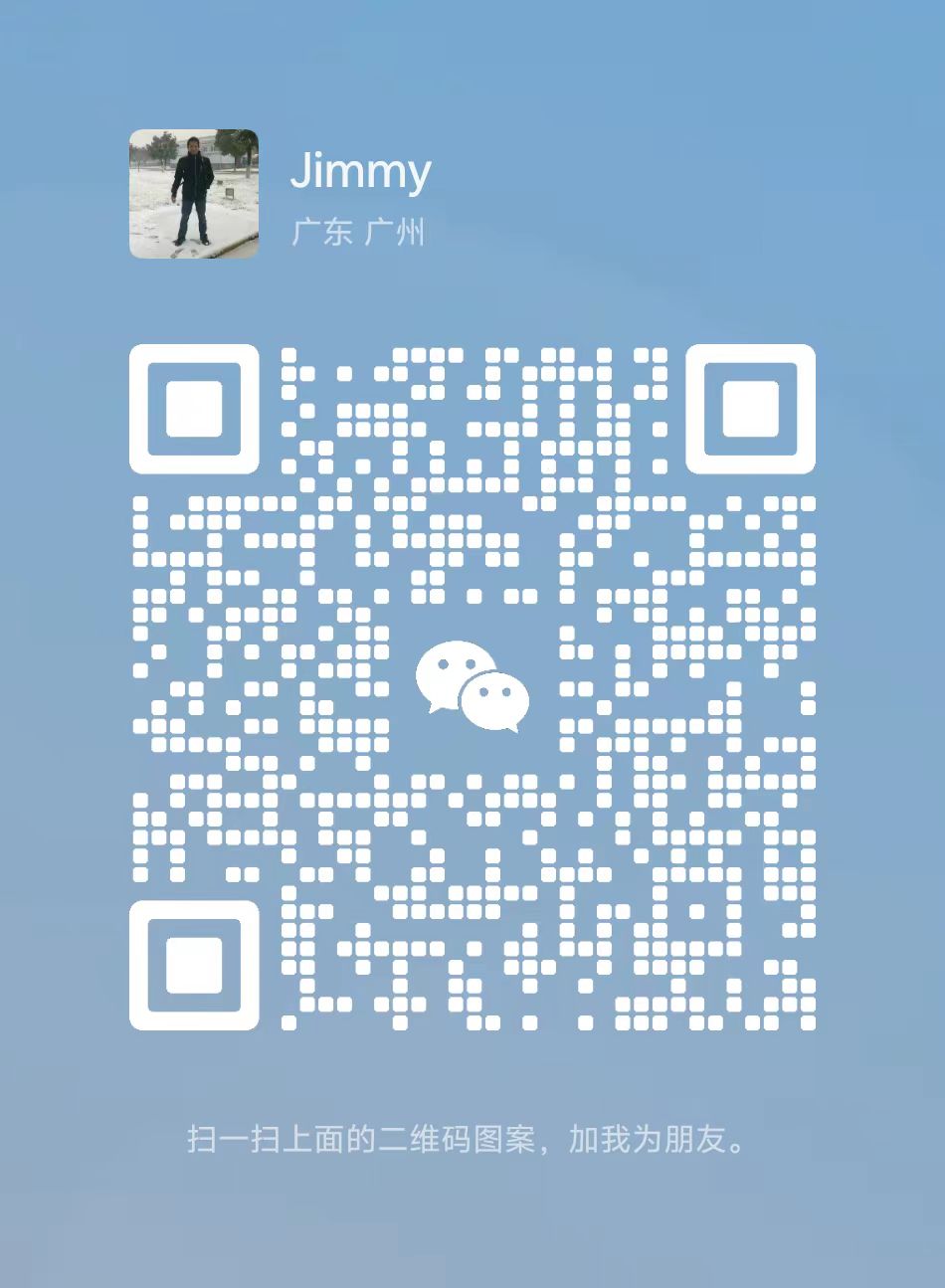Battery Historian for windows环境搭建
温馨提示:
本文最后更新于 2018年02月09日,已超过 2,698 天没有更新。若文章内的图片失效(无法正常加载),请留言反馈或直接联系我。
简介:Battery historian是一款通过上传bugreport文件分析用户手机中App的电池耗电情况的工具。
Battery Historian 1.0 通过python脚本转换成html文件,而新版本 Battery Historian 2.0 发布了,新版本带来了很多的改进:更清晰的报告,每个应用程序的摘要,更快的执行等等。
步骤
一、首先安装Go编程语言
点击下载【下载】;https://dl.gocn.io/ go1.9.2.windows-amd64.msi
安装Go;
配置GOROOT和GOPATH
a. GOROOT的作用是告诉Go 命令和其他相关工具,在哪里去找到安装在你系统上的Go包,所以这里配置的是GO的安装目录
GOROOT: D:\Go\
b.GOPATH可以简单理解为是工程的目录,所以创建一个GO的工程路径
GOPATH D:\Go\Workspace
C.最后配置一下环境变量,把Go的bin目录放到path环境变量中
D:\Go\bin 放到path环境
4. 检查Go是否安装成功,打开命令行输入Go version
go version go1.9.2 windows/amd64
二、安装Git
点击下载【下载】;
翻墙下载: https://github-production-release-asset-2e65be.s3.amazonaws.com/23216272/72b6ebce-0c49-11e8-8b24-4645465eceb6?X-Amz-Algorithm=AWS4-HMAC-SHA256&X-Amz-Credential=AKIAIWNJYAX4CSVEH53A%2F20180209%2Fus-east-1%2Fs3%2Faws4_request&X-Amz-Date=20180209T024344Z&X-Amz-Expires=300&X-Amz-Signature=92d08c6539165d220b6f95852cfa317b4144f4f977c5dc134dbceb22d9a99ee8&X-Amz-SignedHeaders=host&actor_id=0&response-content-disposition=attachment%3B%20filename%3DGit-2.16.1.4-64-bit.exe&response-content-type=application%2Foctet-strea
按照步骤安装;
安装完成检查:命令行输入git version
git version 2.16.1.windows.4
也可以直接打开git bash检查
$ git version
git version 2.16.1.windows.4
三、安装Python
点击下载【下载】,注意仅支持python2.7
https://www.python.org/ftp/python/2.7.14/python-2.7.14.amd64.msi
安装完成;
环境变量配置,添加Path的路径,是Python的安装路径
输入命令行 python ?V(注意是大写V)检查是否安装成功
Python 2.7.14
四、安装Java环境
点击下载【下载】;
完成安装。
五、下载Battery Historian源码并且运行
输入命令行go get -d -u github.com/google/battery-historian/...
**下载到GOPATH配置目录下
进入到$GOPATH/src/github.com/google/battery-historian目录下方
cd $GOPATH/src/github.com/google/battery-historian
运行Battery Historian
a. go run setup.go
# Compile Javascript files using the Closure compiler
$ go run setup.go
等待10分钟左右,即可安装成功(如果仍然没有下载成功,可以手动下载,如下操作)
Downloading Closure library...
Downloading Closure compiler...
Downloading 3rd-party JS files...
Generating JS runfiles...
Generating optimized JS runfiles...
jimmy@win10 MINGW64 /d/Go/Workspace/src/github.com/google/battery-historian (master)
**下载【closure-library】和【closure-compiler】和【flot-axislabels】,解压放到GOROOT目录下third_party文件夹下方的的closure-compiler和closure-library和flot-axislabels文件夹 ../battery-historian\third_party;如果没有均手动创建
b. go run cmd/battery-historian/battery-historian.go
# Run Historian on your machine (make sure $PATH contains $GOBIN)
$ cd /d/go/Workspace/src/github.com/google/battery-historian/
$ go run cmd/battery-historian/battery-historian.go
2018/02/09 11:12:50 Listening on port: 9999
2018/02/09 17:06:19 Trace starting analysisServer processing for: GET
2018/02/09 17:06:19 Trace finished analysisServer processing for: GET
检查/battery-historian是否运行,登录网址 http://localhost:9999查看
Upload Bugreport
Both .txt and .zip bug reports are accepted.
.......
六、导出手机的Bugreport日志
ADB不识别device not found解决办法:error: device not found
查找adb.exe所在androidSDK的目录:
where adb.exe
显示:D:\tools\eclipse\Android-sdk\platform-tools\adb.exe 说明adb.exe才是正确的安装路径,若在c:\windows是不正确的。则:
在变量值里加入androidSDK中platform-tools和tools的目录路径
在path中,加入:
1. D:\tools\eclipse\Android-sdk\tools
2. D:\tools\eclipse\Android-sdk\platform-tools
最后在CMD模式下: SET PATH=C:\ 关闭CMD,重新打开CMD,输入:PATH,使新path变量生效。
1.CMD输入指令
cd d:\temp
adb bugreport > bugreport.txt导出。
生成以下两个文件:
bugreport.txt
bugreport-NMF26X-2018-02-09-16-13-35.zip
...........
在设备管理器中,找到Android Composite ADB Interface 然后双击点开
然后在详细信息中,点开硬件ID,查看到我的ID是2D95,如下图:
已配置设备 USB\VID_2D95&PID_6003&MI_01\6&3511f3ea&0&0001
在C:\Documents and Settings\Administrator\.android目录下找到或新建一个adb_usb.ini文件,
然后把VID的数值写入到adb_usb.ini 里面,就是0xVID(0x2D95)
还是不行:
在电脑中找到android开发下载的sdk目录(假设你已经通过sdk manager下载了),进入\extras\google\usb_driver文件夹下
32:[Google.NTx86]
64:[Google.NTamd64]
这里我们只需要仿照这种文件的格式,复制这些驱动信息,并用驱动设备中获取的2D95和6003来修改,如下:
七、上传bugreport.txt文件至 http://localhost:9999
上传bug日志
注:必须在翻墙状态下,选择文件后的submit才能看并点击提交文件。
查看结果
正文到此结束
- 本文标签: 其他
- 本文链接: https://www.jimmy2k.top/article/206
- 版权声明: 本文由JimmyZ的个人博客原创发布,转载请遵循《署名-非商业性使用-相同方式共享 4.0 国际 (CC BY-NC-SA 4.0)》许可协议授权